-
安卓手机连接电脑,小编告诉你安卓手机怎样连接电脑
- 2018-03-19 09:03:51 来源:windows10系统之家 作者:爱win10
有很多时候我们都需要将手机与电脑进行连接,将手机的资料或者是电脑上的资料拷入另外一边,可以通过usb或者是数据线将两者连接来达到这一目的,usb是以前算是古老的办法了,现在科技非常发达,只需要将电脑和手机进行连接即可。下面,小编就来跟大家讲解安卓手机连接电脑的方法了。
随着科技不断地发展,使用的安卓手机越来越多,作为开放的手机系统,安卓不但功能强大,而且支持大量第三方软件。有很多小白基友却被难道了,刚上手安卓手机连接电脑后没有反应,为此,小编就给大家带来安卓手机连接电脑的方法。
安卓手机怎样连接电脑
当手机成功连接电脑后,屏幕默认会弹出以下窗口,若需要手机充当“U盘”使用,请参照下图“A”勾选“USB大容量存储设备”,并触摸“打开USB存储设备”。
若希望打开USB调试,则按照下图“B”中勾选“连接USB后启动调试模式”。
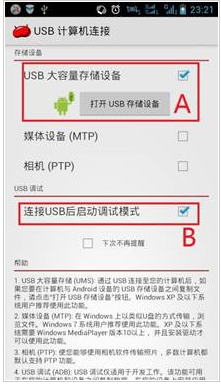
手机系统软件图解1
以下介绍如何手动打开“USB调试”并连接电脑管理软件(乐助手、豌豆荚等)
首先,打开“系统设置”
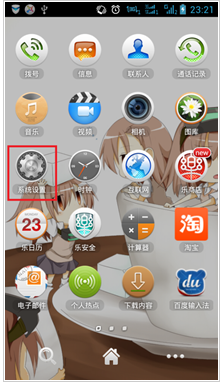
电脑系统软件图解2
向下拉动,找到“开发人员选项”
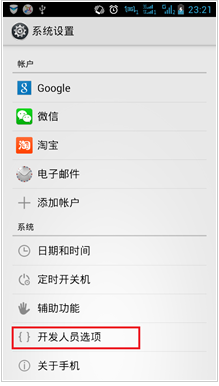
连接电脑系统软件图解3
先打开右上角的滑块为“开启”(如果有),后勾选“USB调试”
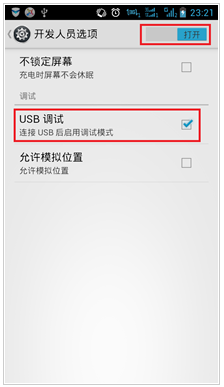
电脑系统软件图解4
当打开USB调试后,电脑上打开管理软件,并连接USB线缆,根据软件提示安装驱动连接
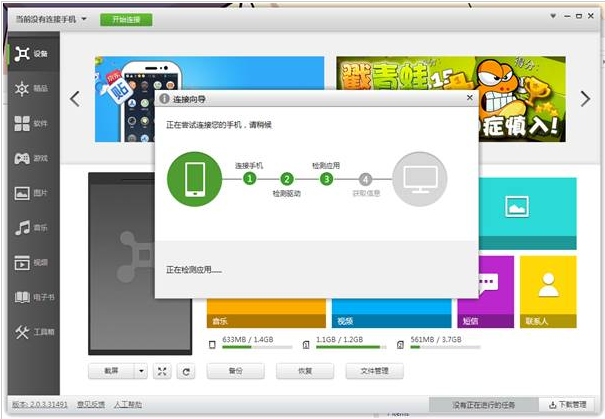
连接电脑系统软件图解5
以下为连接成功的状态,注意软件左上角,常见的手机管理软件连接成功后一般都会有提示,可以根据提示来判断手机跟电脑是否连接成功。
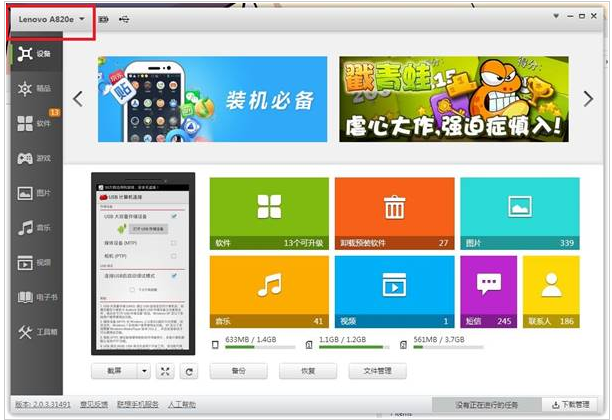
电脑系统软件图解6
以上就是安卓手机连接电脑的经验。
猜您喜欢
- 系统之家windows7纯净版ghost32位最新..2016-12-17
- win7一键还原,小编告诉你win7怎么一键..2018-04-26
- win10关机会蓝屏的解决方法2017-02-23
- 最新win8专业版密钥最新教程..2017-11-09
- 小编告诉你电脑防火墙怎么关..2017-10-07
- 消息称微软或将有十月发布Windows 9操..2013-04-11
相关推荐
- win7怎么关闭语音识别功能 2015-12-29
- 几个步骤告诉你torrent文件怎么打开.. 2016-08-09
- 电脑公司ghost win7怎么样 2017-06-04
- 雨林木风Ghost 最新win7旗舰版系统32.. 2017-05-15
- 详解电脑怎么重装系统win7 2023-01-05
- windows7 64位官方旗舰版最新下载.. 2017-04-29





 系统之家一键重装
系统之家一键重装
 小白重装win10
小白重装win10
 萝卜家园Ghost Win7 32位旗舰版系统下载 v1905
萝卜家园Ghost Win7 32位旗舰版系统下载 v1905 WeFi (无线网路管理程式)4.0 for Windows安装版
WeFi (无线网路管理程式)4.0 for Windows安装版 系统之家ghost win7 x64 旗舰版201608
系统之家ghost win7 x64 旗舰版201608 萝卜家园win11专用免激活版64位v2023.04
萝卜家园win11专用免激活版64位v2023.04 小白系统ghost win7 64位纯净版201509
小白系统ghost win7 64位纯净版201509 Google Chrome 49 v49.0.2623.112绿色版
Google Chrome 49 v49.0.2623.112绿色版 Snagit v11.2
Snagit v11.2 深度技术win1
深度技术win1 电脑公司 Gho
电脑公司 Gho 风林火山ghos
风林火山ghos 雨林木风ghos
雨林木风ghos 金山毒霸SP2(
金山毒霸SP2( 电脑公司ghos
电脑公司ghos 萝卜家园ghos
萝卜家园ghos 雨林木风Ghos
雨林木风Ghos 积米浏览器 v
积米浏览器 v 最新可牛影像
最新可牛影像 粤公网安备 44130202001061号
粤公网安备 44130202001061号